Release Notes
安装指南
在 Linux 快速安装 KubeSphere
在 Kubernetes 安装 KubeSphere
安装可插拔的功能组件
集群高可用配置安装
快速入门
管理员指南
平台设置
FAQ
用户指南
开发者指南
Helm 应用开发
Source to Image(S2I) 自定义模版开发
Source-to-image
编辑什么是Source-to-image
Source-to-image (S2I) 是一个允许用户直接输入源代码然后打包成可运行程序到 Docker 镜像的工具,在用户不需要了解 Dockerfile 的情况下方便构建镜像。它是通过将源代码放入一个负责编译源代码的 Builder image 中,自动将编译后的代码打包成 Docker 镜像。在 KubeSphere 中支持 S2I 构建镜像,也支持以创建服务的形式,一键将源代码生成镜像推送到仓库,并创建其部署 (Deployment) 和服务 (Service) 最终自动发布到 Kubernetes 中。
Source-to-image 特性
Source-to-image (S2I)能够在实际的项目快速部署上线、微服务改造的过程中,极大地赋能开发者和运维用户。S2I 无需编写一行 Dockerfile,降低学习成本的同时提升发布效率,使用户能够更好地专注在业务本身。
下图简述了 S2I 的业务实现流程,S2I 已将以下多个步骤工具化和流程化,因此只需要在一个表单中完成。

- ① 在 KubeSphere 创建 S2I 类型的服务,上传项目源代码
- ② S2I 将在后台创建 K8s Job、Deployment 和 Service
- ③ 将源代码自动打包成 Docker 镜像
- ④ 推送镜像至 DockerHub 或 Harbor 或其他 Registry
- ⑤ S2I Job 将在第二步创建的 Deloyment 中使用仓库中的镜像
- ⑥ 自动发布至 Kubernetes
说明:在上述流程中,S2I Job 还会在后台执行状态上报的功能
接下来将用一个 Java 示例来演示介绍 S2I 的使用方式。
演示目的
本示例通过官方给出的 Java 示例,演示如何在 KubeSphere 上使用 Source to Image 来实现构建镜像,并且实现自动推送到镜像仓库,最后部署到集群中,暴露给外网访问。其中测试示例仓库中的 dependency 分支主要用于构建镜像的缓存测试。
前提条件
- 开启安装了 DevOps 功能组件,参考 安装 DevOps 系统;
- 本示例以 GitHub 代码仓库和 DockerHub 镜像仓库为例,参考前确保已创建了 GitHub 和 DockerHub 账号;
- 已创建了企业空间、项目和普通用户
project-regular账号,若还未创建请参考 多租户管理快速入门; - 使用项目管理员
project-admin邀请项目普通用户project-regular加入项目并授予operator角色,参考 多租户管理快速入门 - 邀请成员 。 - 参考 配置 ci 节点 为 S2I 任务选择执行构建的节点。
视频教程
预估时间
20-30 分钟(时间由于网速等因素而有所不同)。
操作示例
创建密钥
需要预先创建 DockerHub 镜像仓库和 GitHub 代码仓库的密钥,分别为 dockerhub-id 和 github-id,参考 创建常用的几类密钥。
Fork 项目
登录 GitHub,将本示例用到的 GitHub 仓库 devops-java-sample Fork 至您个人的 GitHub。

创建服务
第一步:填写基本信息
1、在左侧的工作负载菜单下,点击服务,进入服务管理界面。
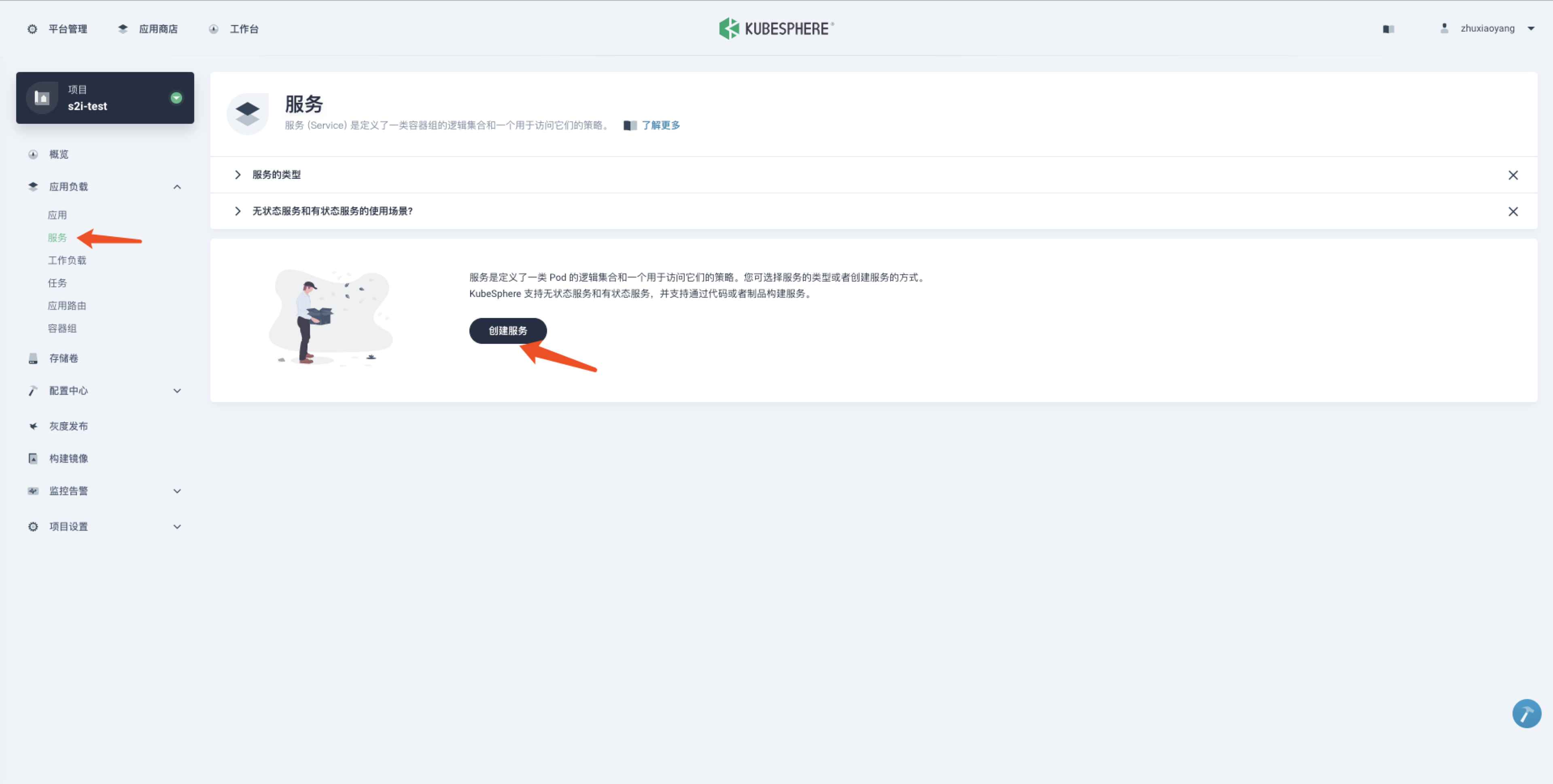
2、点击创建服务,在 通过代码构建新的服务 下选择 Java。
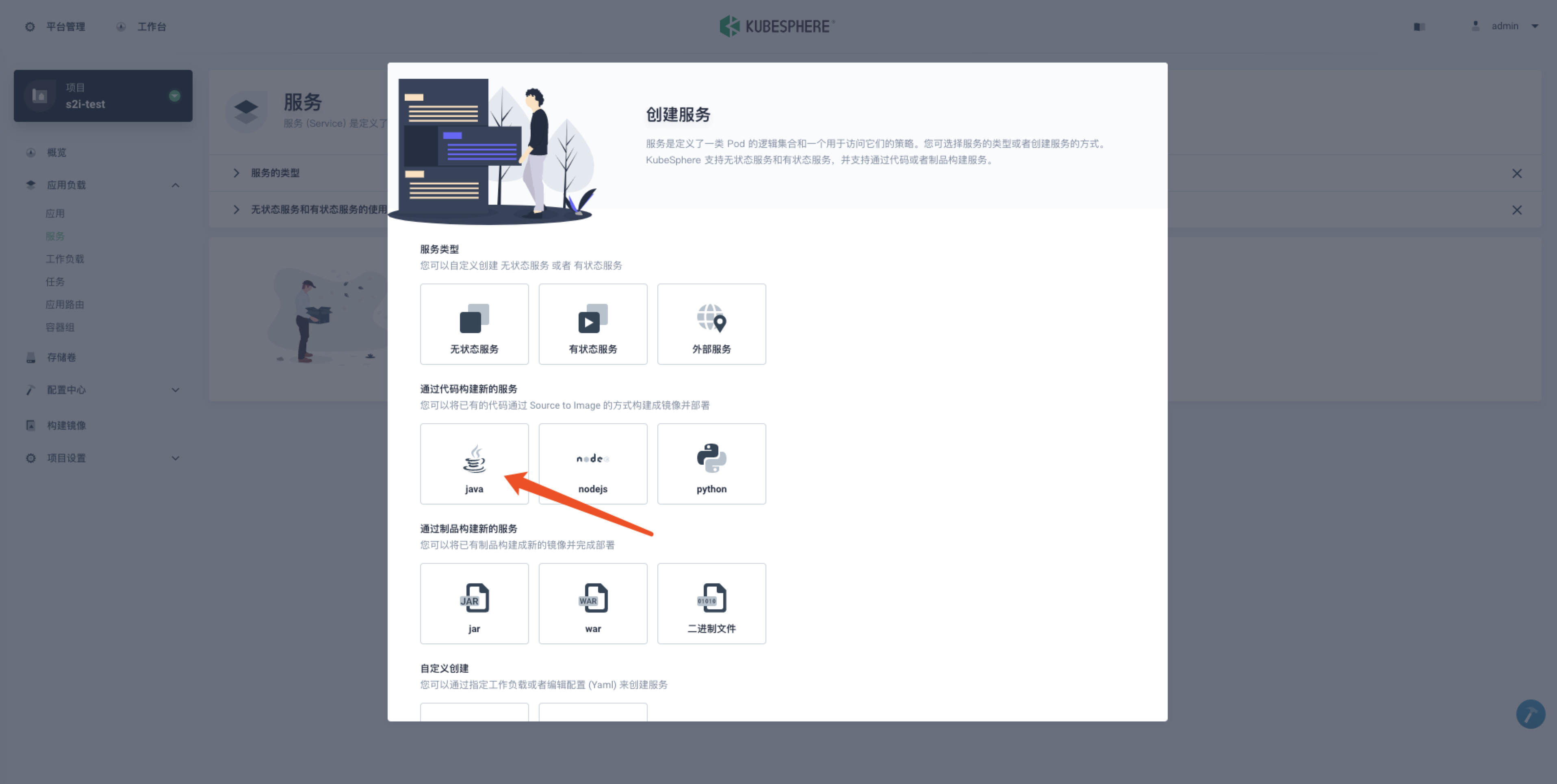
3、然后输入基本信息。
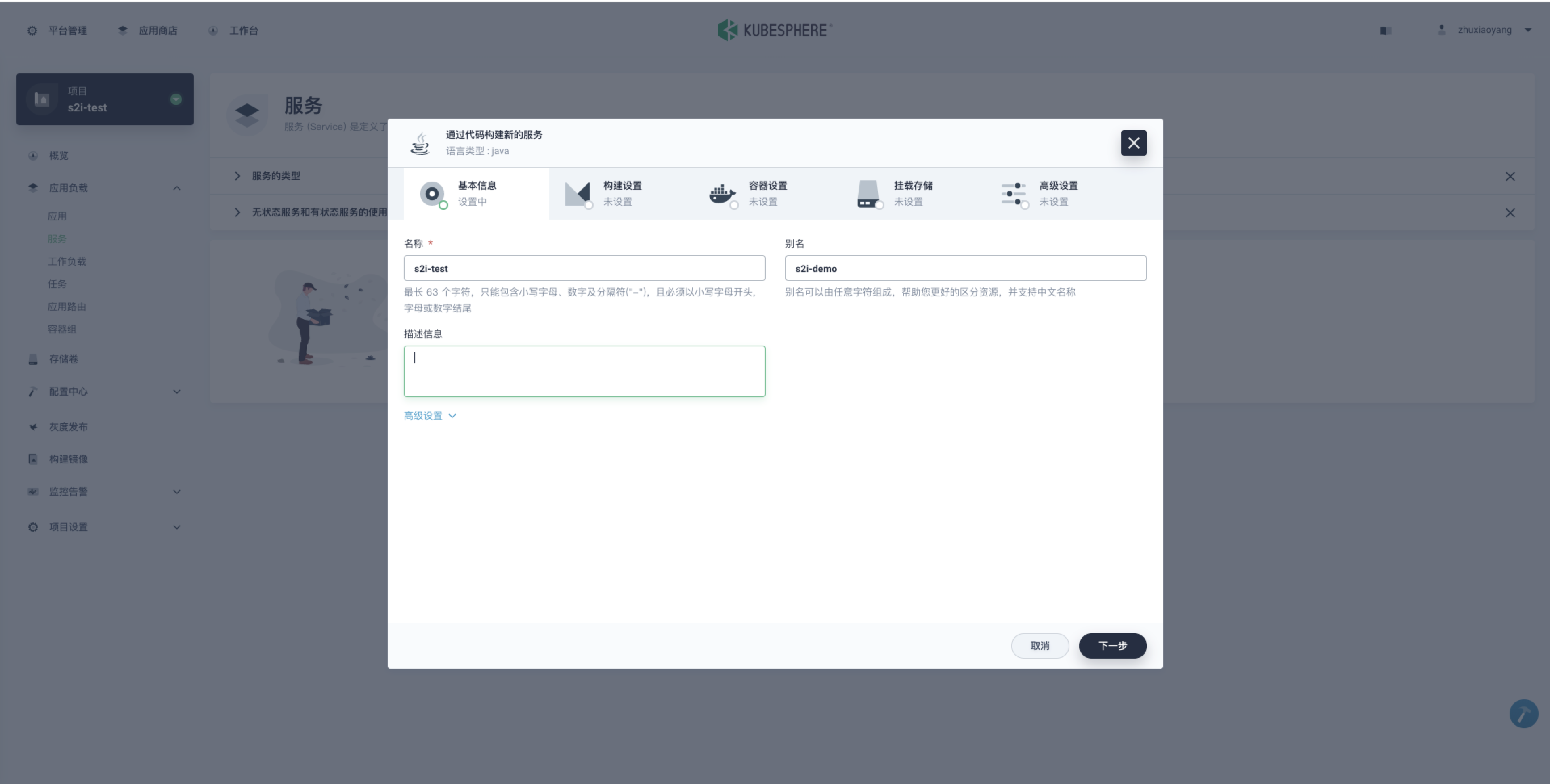
- 名称:必填,给服务起一个名字,以便在使用的时候容易区分,此处使用
s2i-test; - 别名:为了方便理解可自定义设置;
- 描述信息:简单描述该部署的相关信息,可自定义;
第二步:构建设置
1、点击 「下一步」,进入构建设置界面。
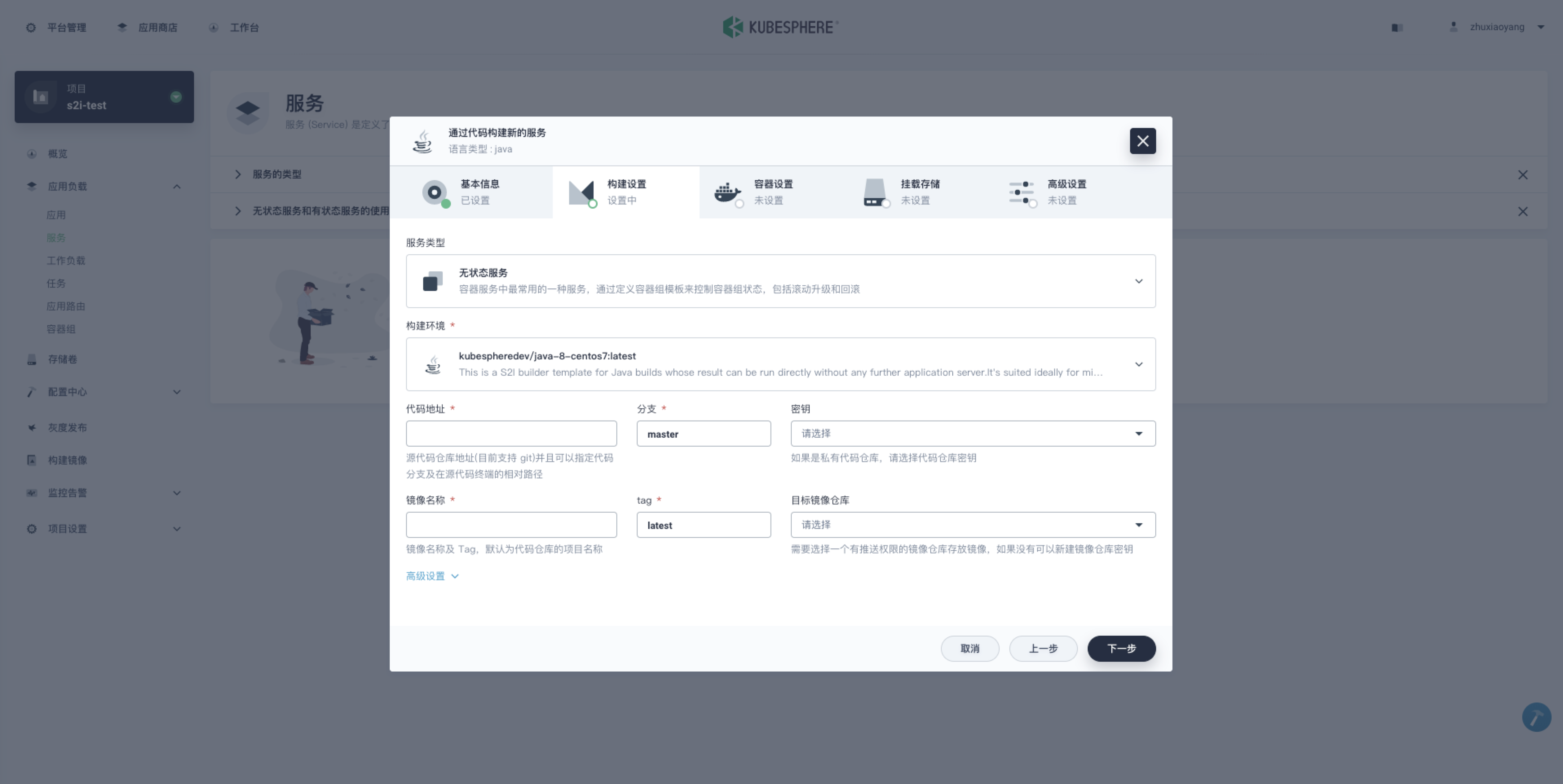
2、服务类型选择 无状态服务,构建环境为 java-8-centos7,然后复制之前 Fork 后的个人示例仓库的 git 地址。

3、参考如下提示填写信息。
说明: KubeSphere 内置了常用的 Java、Node.js、Python 等 S2I 的模板,若需要自定义其它语言或依赖环境的 S2I 模板,请参考 自定义 S2I 模板。
- 代码地址:粘贴上一步复制的 git 地址(目前支持 Git,支持 HTTP、HTTPS,并且可以指定代码分支以及在源代码终端的相对路径);
- 分支:执行构建的分支,此示例默认使用
master,若希望测试缓存,可输入分支dependency。 - 密钥:若为公共仓库则无需填写,私有仓库选择创建的 Github 账户密钥;
- 映像模板:选择
kubespheredev/java-8-centos7作为此示例的 Builder image; - 映像名称:可根据自己情况定义,此示例使用 DockerHub, 镜像名称为
<dockerhub_username>/s2i-sample,dockerhub_username为自己的账户名称,确保具有推拉权限; - tag:镜像标签使用默认
latest即可; - 目标镜像仓库:选择之前创建的
dockerhub-id。 - 高级设置-代码相对路径:使用默认的
/即可;
提示:若希望将镜像推送到其他镜像仓库(如阿里云、Harbor镜像仓库等),2.1.0版本需要在映像名称中输入完整镜像名称,包括 Registry 地址,2.1.1 版本中已实现根据密钥自动加入 Registry 地址,无需手动添加。
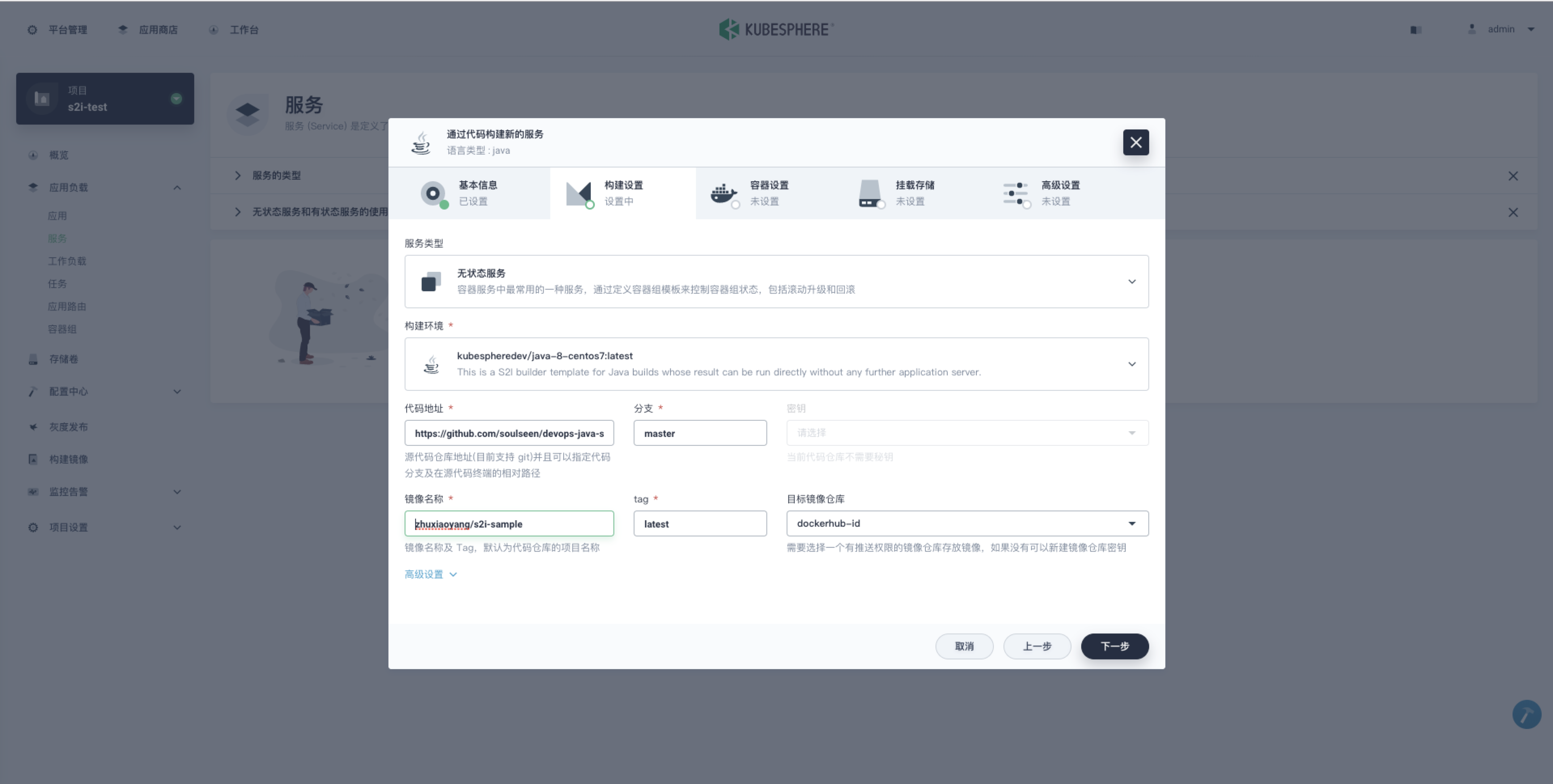
4、点击 「下一步」,设置容器的访问策略,协议 默认为 HTTP,名称 可以自定义,如 http-1,容器端口 和 服务端口 设置为8080。
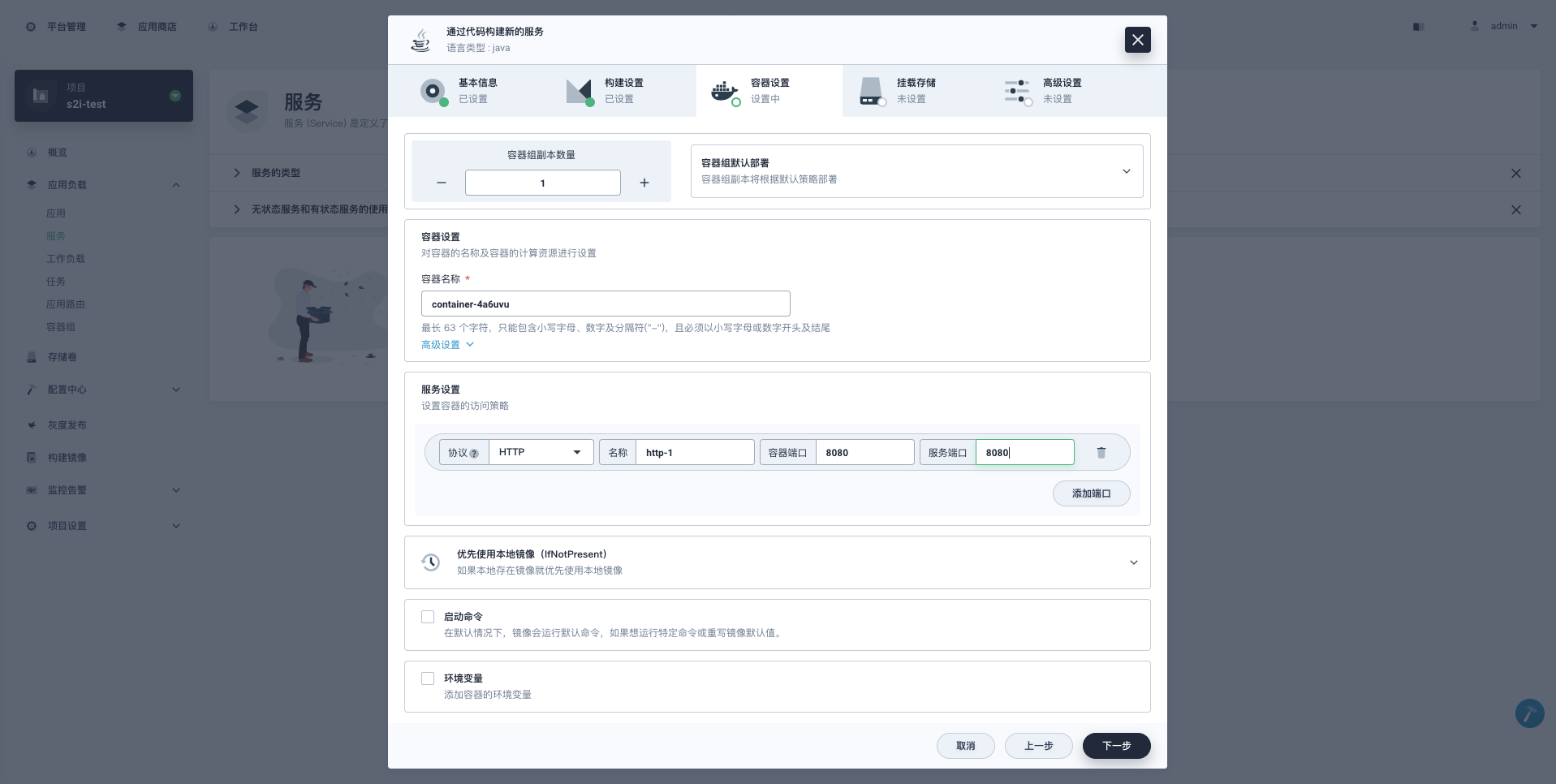
5、配置「健康检查器」下的「容器就绪检查」,选择 「HTTP请求检查」。
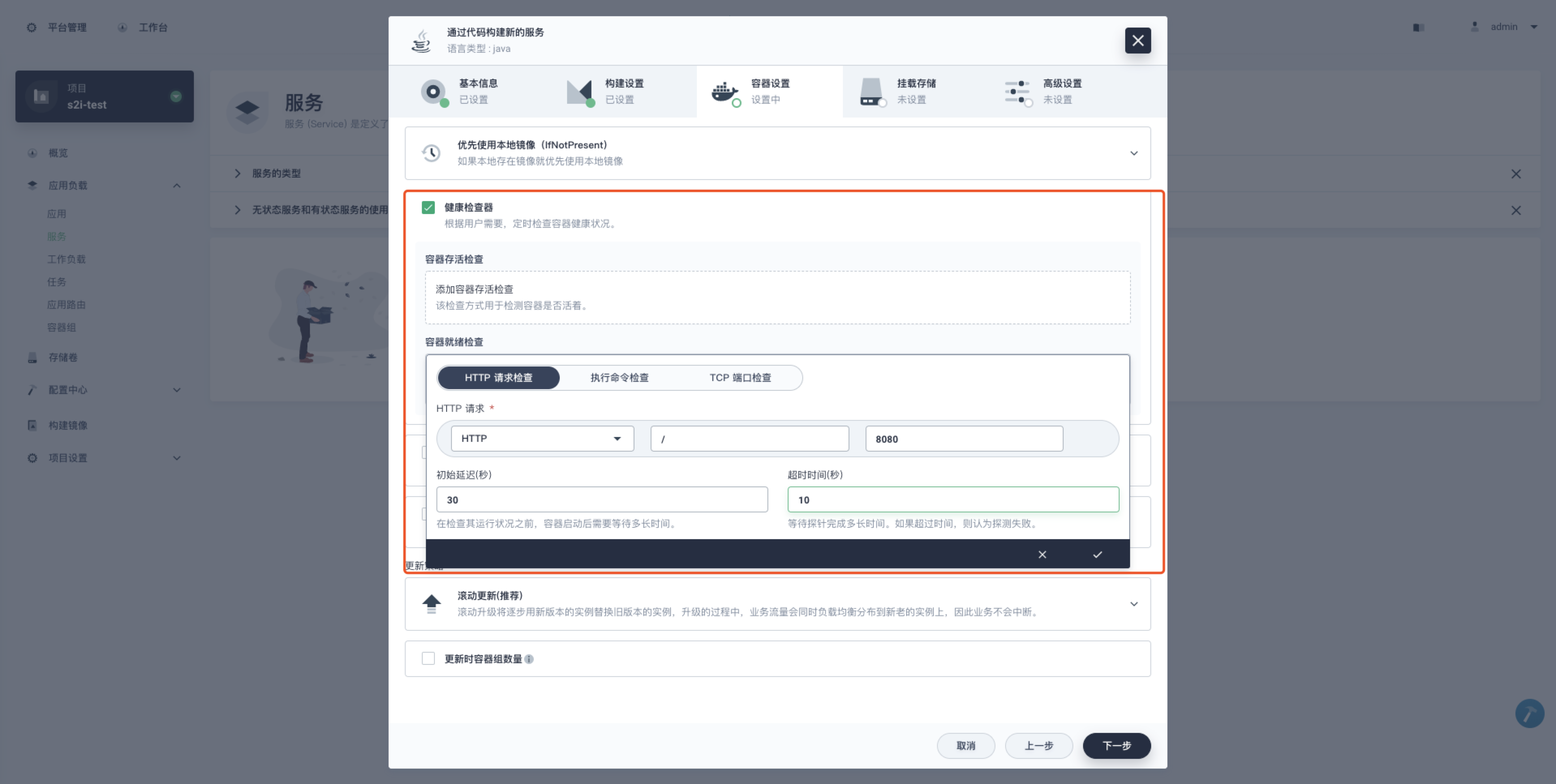
- 协议:必填,该示例默认使用
HTTP; - 路径:必填,该示例默认使用根路径
/; - 端口:必填,修改为示例应用所暴露的端口
8080; - 初始延迟(秒):在检查其运行状况之前,容器启动后需要等待多长时间,该示例推荐延迟
30s; - 超时时间(秒):等待探针完成多长时间。如果超过时间,则认为探测失败,该示例推荐延迟
10s;
第三步:挂载存储及高级设置
1、配置完成后保存,然后点击「下一步」,无需挂在存储,存储默认即可,继续下一步,设置 外网访问 方式为 NodePort,最后「创建」
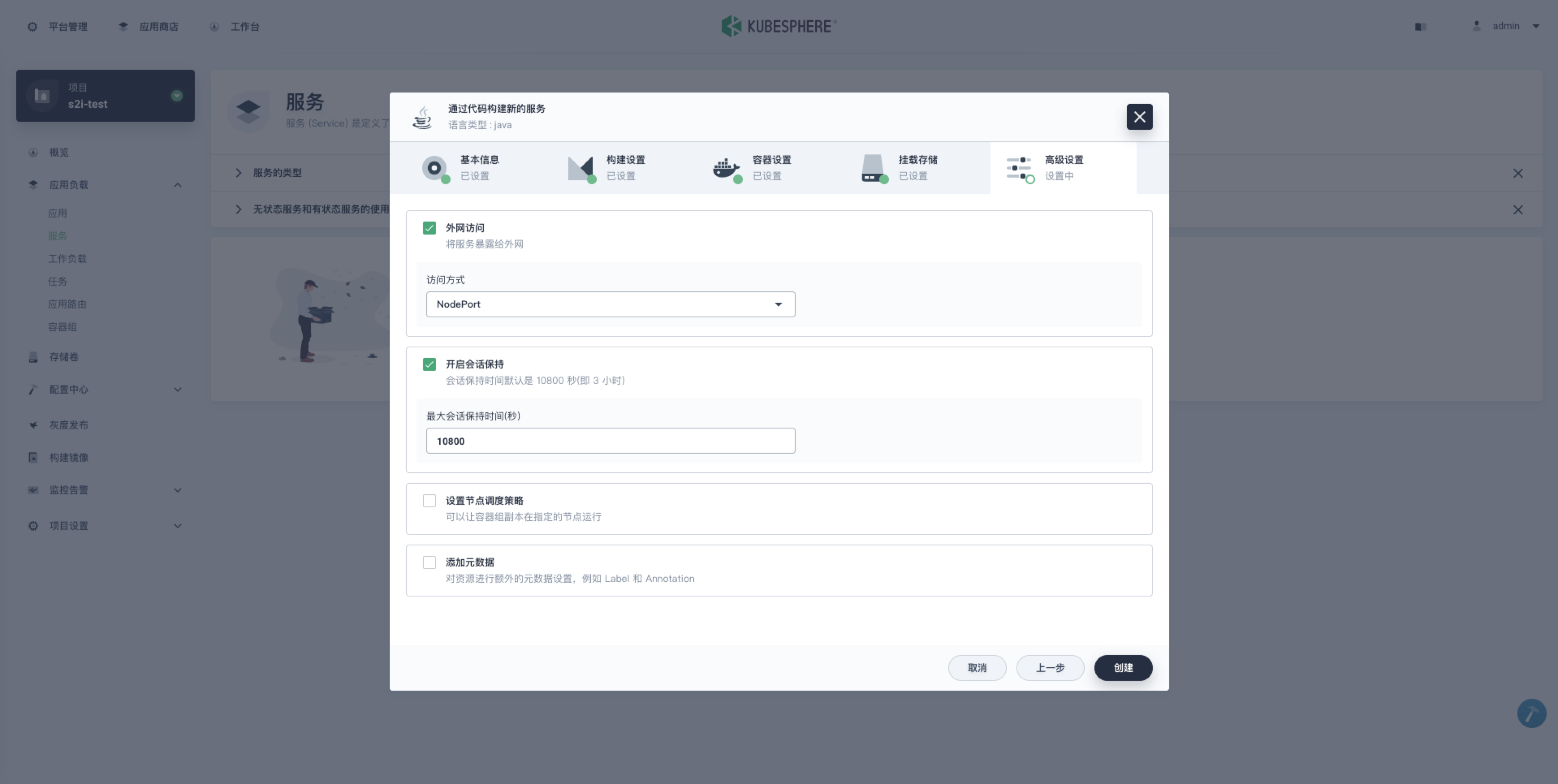
第三步:查看构建进度
1、在左侧的工作负载菜单下,点击 构建镜像,进入构建镜像管理界面。可看到镜像正在构建。
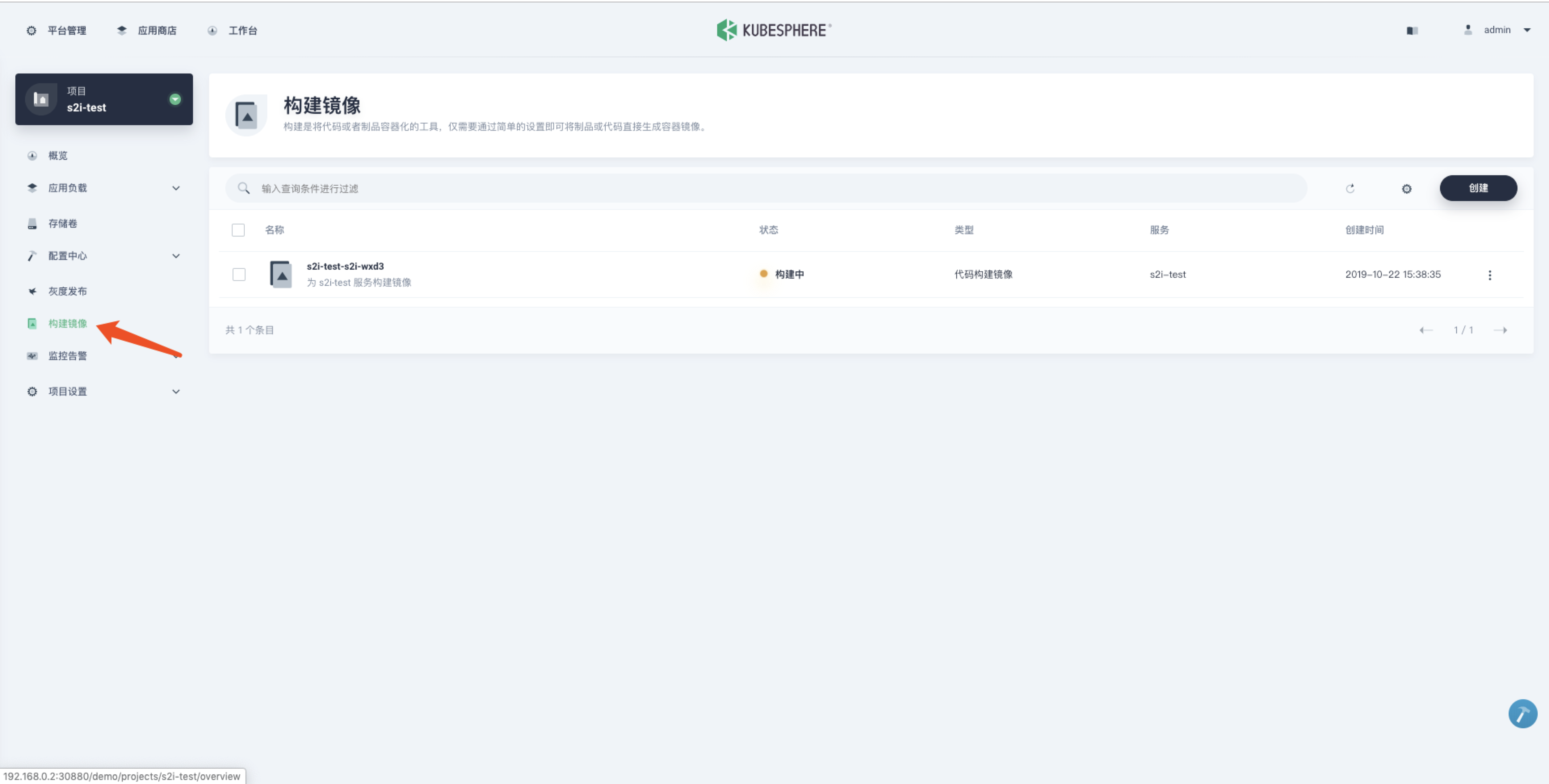
2、点击「构建的镜像」,进入查看详情,点击下拉箭头可看到构建日志。
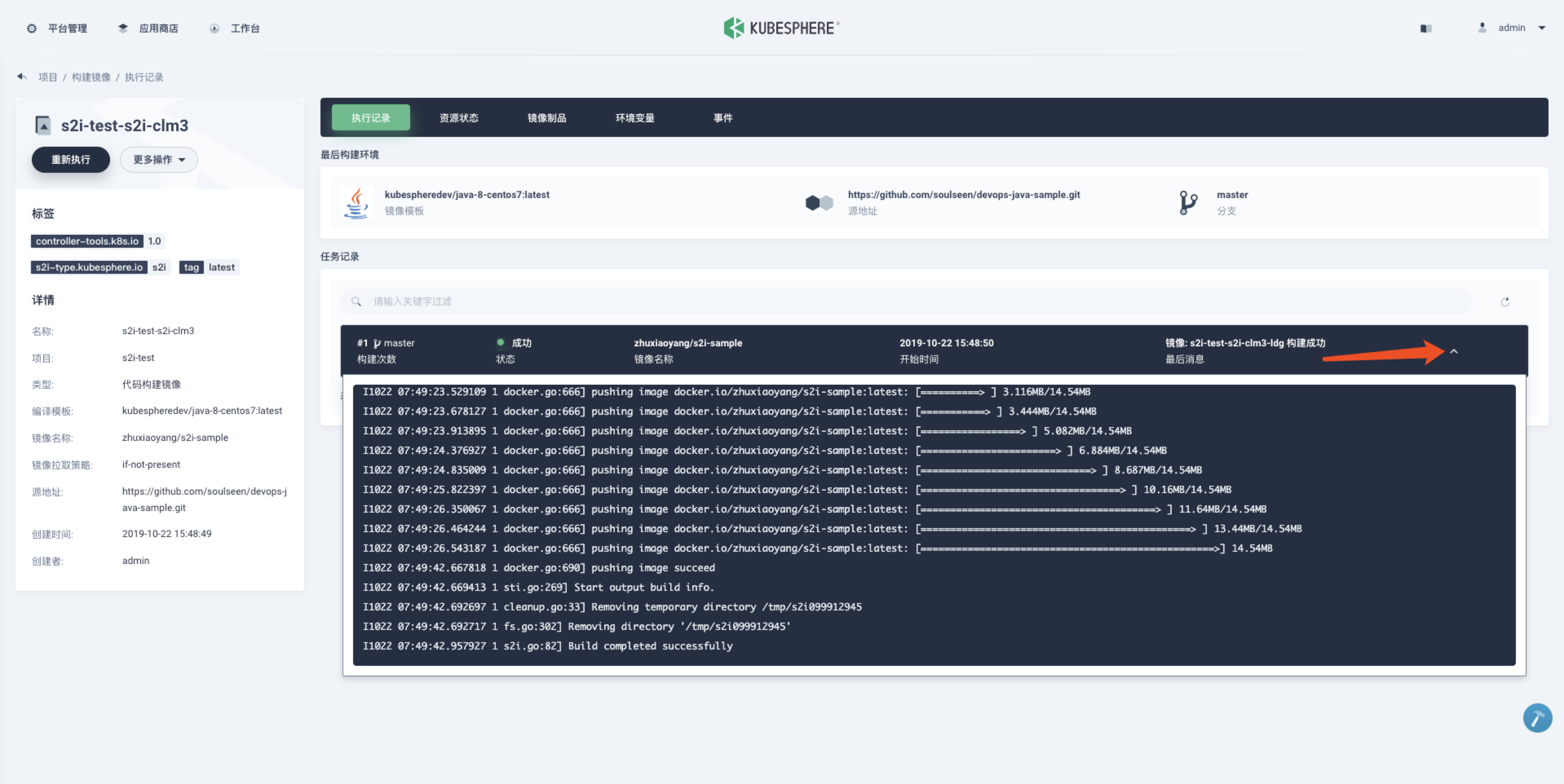
第四步:验证运行结果
若通过 S2I 部署顺利,则将会在设置的 Dockerhub 中查看到设置的镜像,名称和标签为 构建设置 中设置的值。若想在浏览器中查看到部署结果,可进行如下配置。
验证访问
若在内网环境访问部署的示例服务,在浏览器中访问,可通过 NodeIP + 暴露的端口访问。或者通过 SSH 登陆集群节点,或使用集群管理员登陆 KubeSphere 在 web kubectl 中输入以下命令验证访问:
# curl {$Virtual IP}:{$Port} 或者 curl {$内网 IP}:{$NodePort}
curl 10.233.40.25:8080
Really appreaciate your star, that's the power of our life.提示:若需要在外网访问该服务,可能需要绑定公网 EIP 并配置端口转发和防火墙规则。在端口转发规则中将 内网端口 转发到 源端口 ,然后在防火墙开放这个源端口,保证外网流量可以通过该端口,外部才能够访问。例如在 QingCloud 云平台进行上述操作,则可以参考 云平台配置端口转发和防火墙。
查看推送的镜像
由于我们在容器组模板设置中设置的目标镜像仓库为 DockerHub,此时可以登录您个人的 DockerHub 查看 Source to Image 示例推送的镜像,以下验证发现 s2i-sample:latest 镜像已成功推送至 DockerHub。
